Kaip naudoti savo lizdo termostatą kaip judesio detektorių

Nors jūsų Nest termostatas yra akivaizdžiai skirtas temperatūrai sureguliuoti jūsų namuose, jis gali pagaminti dvigubą darbą ir veikti kaip judesio jutiklis rūšiuoja. Štai kaip tai nustatyti.
"Nest Thermostat" turi įmontuotą judesio jutiklį, kurį jis naudoja nustatydamas, ar namuose yra kažkas, leidžiančiam šilumą arba oro kondicionierių išjungti, jei nustato, kad niekas yra namuose. Jis taip pat naudojamas aktyvuoti ekraną, kai kas nors važiuoja, parodo esamą nustatytą temperatūrą ir leidžia jums greitai suvokti.
Tačiau galite naudoti šį judesio jutiklį daugiau nei tik dėl to, kad paslauga vadinama IFTTT (kuris reiškia "If This Then Then"). "IFTTT" naudoja "receptus", leidžiančius vartotojams sujungti visas produktų rūšis ir paslaugas, kurių paprastai negalėsite prisijungti, pvz., Kiekvieną naują "Facebook" nuotrauką, kuriai esate priskirta žyma, bus automatiškai įkelta į jūsų Dropbox. Mes naudosime "IFTTT" savo lizde, norėdami atsiųsti jums pranešimą, kai jūsų "Nest" termostatas aptinka judesį.
Kodėl aš noriu tai padaryti?
Kai atvykstate atostogauti arba nedirbsite dirbti tą dieną, jūsų "Nest Thermostat" gali automatiškai pereiti į "Away" režimą naudodamas "Home / Away Assist" funkciją ir, kai jis nustato judesį, jis automatiškai pereis į namų režimą (nes jis mano, kad dabar esate namuose). Tačiau jūs galite naudoti šią funkciją kaip judesio jutiklį ir gauti pranešimą, kai tai įvyks, įspėdama apie galimą įsibrovėlį jūsų namuose, kai nesate namuose.
Žinoma, jūs nenorėsite gauti pranešimo kiekvieną kartą tai atsitinka, ypač jei jūs jau esate namuose, todėl jūs galite lengvai išjungti IFTTT receptą kiekvieną kartą, kai norėsite, o mes parodysime, kaip tai padaryti iki pabaigos.
Prieš pradėdami, yra pora parametrus, kuriuos reikės įjungti "Nest" termostatuose. Pirmiausia termostatas turės būti laukimo režime, kad IFTTT receptas veiktų, o jums reikės įjungti "Home / Away Assist".
Norėdami įjungti "Home / Away Assist", atidarykite "Nest" programą savo telefone
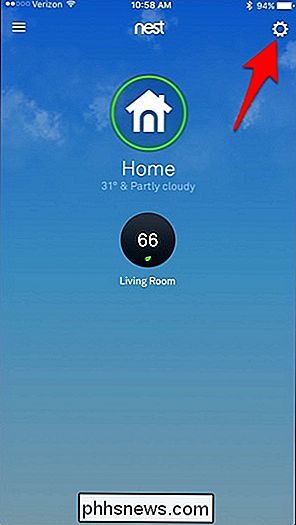
Pasirinkite "Home / Away Assist".
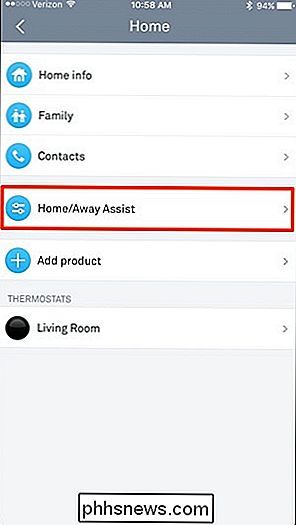
Palieskite "Kas nusprendžia, ar esate namuose".
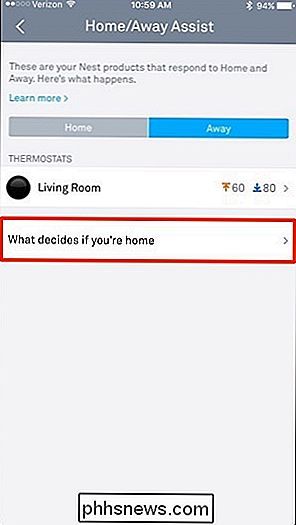
Pasirinkite savo "Nest" termostatą.
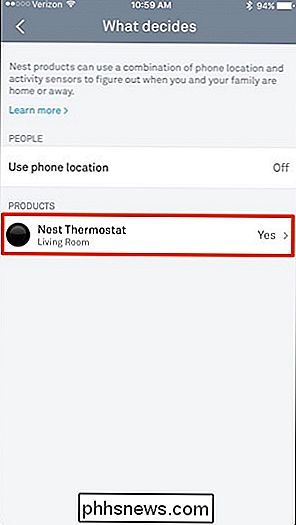
Bakstelėkite perjungimo mygtuką. Jis perjungiamas nuo pilkos iki mėlynos spalvos (jei dar nėra).
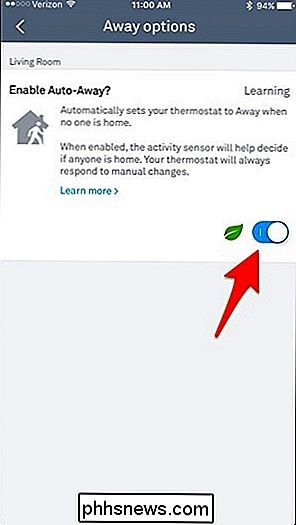
Ši funkcija automatiškai padės "Nest" termostatą "Home" arba "Away" režimu, priklausomai nuo judesio, kurį jis jaučiasi ar nejaučia. Jūs taip pat galite rankiniu būdu perjungti režimus tiesiai Nest programos pagrindiniame ekrane paliesdami mygtuką "Pagrindinis".

SUSIJĘS: Kaip automatizuoti mėgstamiausias programas su IFTTT
Dabar, kai tai turime įsteigsime, pradėkime IFTTT receptą. Jei anksčiau nesinaudojote IFTTT, peržiūrėkite mūsų vadovą, kaip pradėti naudotis informacija apie tai, kaip sukurti paskyrą ir sujungti programas. Tada grįžkime čia, kad sukurtumėte savo Nest receptą.
Jūsų patogumui mes taip pat sukūrėme visą receptą ir įterpė jį čia, taigi, jei jau esate gerai išmanantis IFTTT, tiesiog spustelėkite "Pridėti" mygtukas žemiau. Jums reikės prisijungti Nest ir SMS kanalus, jei jie dar nėra, taip pat įveskite savo telefono numerį, kad persiunčiami teksto pranešimai būtų siunčiami. Taip pat turėsite pasirinkti savo namus išplečiamajame sąraše, esančiame skyriuje "Kuris namas?".
Jei norite tinkinti receptą, štai kaip mes jį sukūrėme. Eikite į "IFTTT" pagrindinį puslapį ir spustelėkite "Mano receptus" viršutiniame dešiniajame ekrano kampe.

Tada spustelėkite "Sukurti receptą".
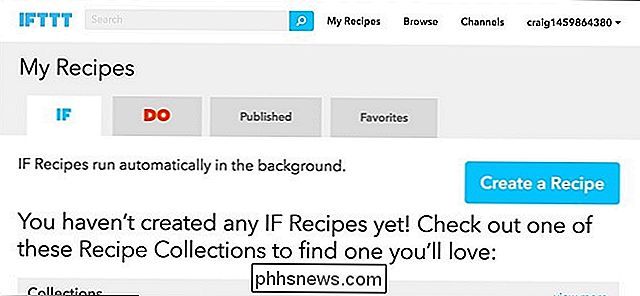
Spustelėkite "tai", pažymėtą mėlynai.

Tipas Paieškos laukelyje "Nest Thermostat" arba jį rasti žemiau esančioje produktų ir paslaugų tinkle. Paspauskite ant jo, kai jį surasite.

Jei dar nesukūrėte savo "Nest" termostato į IFTTT, spustelėkite "Prisijungti" ir prisijunkite prie savo sąskaitos. Vykdykite instrukcijas, kol nebus baigtas prisijungti prie savo paskyrų.
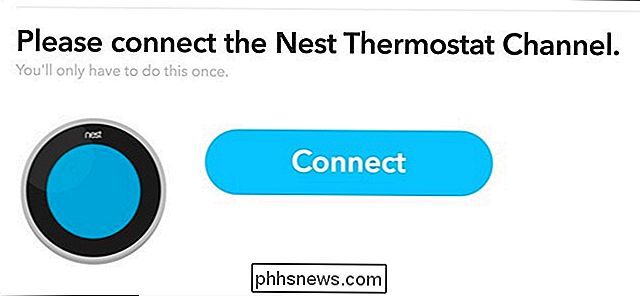
Tada jūs pasirinksite aktyvųjį atvejį, kai Nest senses judesį. Pasirinkite "Nest set to Home".
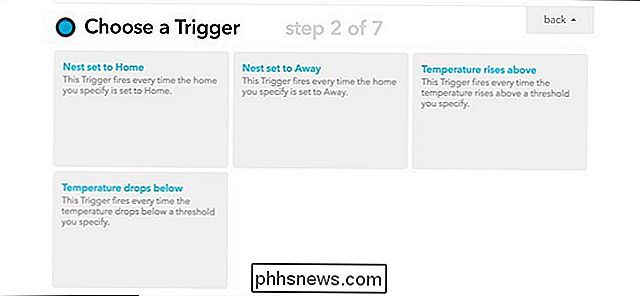
Kitame puslapyje išskleidžiamajame sąraše pasirinkite savo namuose. Tikėtina, kad bus tik viena galimybė, nebent turite kelis namus, kurių kiekvienas turi Nest termostatą. Po to spustelėkite "Sukurti trigerį".
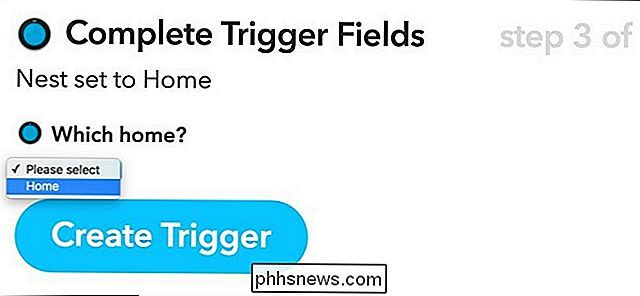
Tada spustelėkite "that", pažymėtą mėlynai, kad nustatytumėte veiksmą, kuris įvyksta kiekvieną kartą, kai sukelia trigerį.

Čia pasirenkamas kanalas priklauso nuo norimo pranešimo tipo gauti. Pavyzdžiui, galite pasirinkti kanalą "El. Paštas", jei norite gauti el. Laišką, kai "Nest" aptinka judėjimą, arba pasirinkite kanalą "IF Pranešimai", jei norite gauti "push" pranešimą savo "iPhone". Jūs netgi galite gauti teksto pranešimą su "SMS" kanalu. Mūsų pavyzdžiu mes naudosime SMS kanalą ir gausime teksto pranešimą kaip pranešimą.
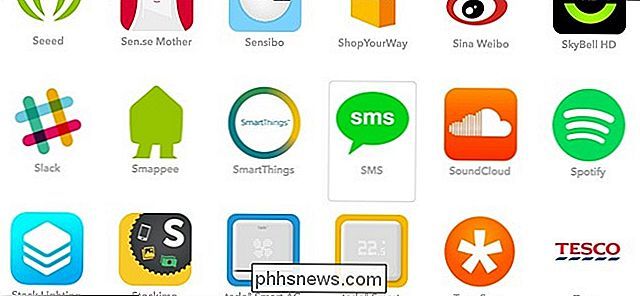
Pasirinkę SMS kanalą, spustelėkite "Prisijungti". SMS kanalas nusiųs PIN kodą į savo telefoną, kurį įvesite į IFTTT, kad sujungtumėte du. Sekite instrukcijas, kol tai bus baigta.
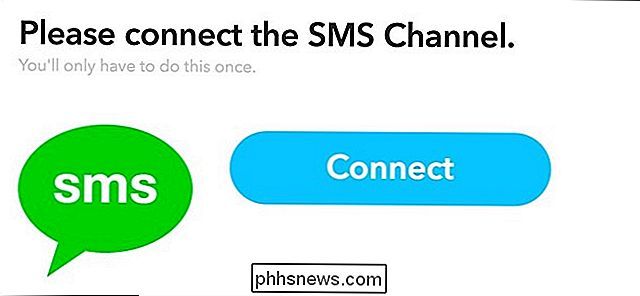
Dabar jūs pasirinksite veiksmą, taigi spustelėkite "Siųsti man SMS".
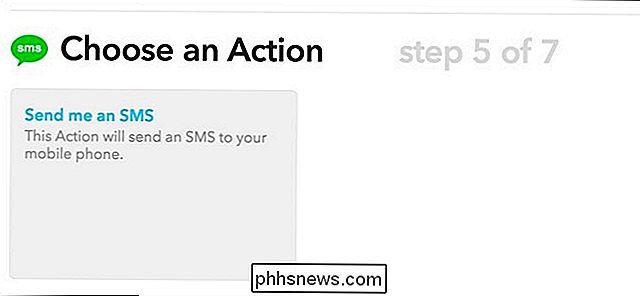
Tada įveskite pranešimą, kuris pasirodys, kai gausite pranešimą. Galite įdėti kažką tokio pagrindo kaip "Judėjimas aptiktas iš jūsų Nest Thermostat!". Kai baigsite, spustelėkite "Sukurti veiksmą".
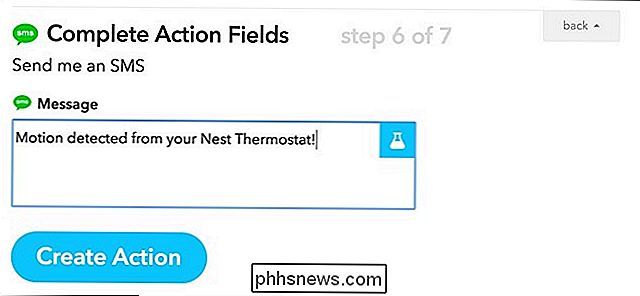
Kitame puslapyje nurodykite savo receptą pavadinimą apačioje. Tai gali būti viskas, ko norite. Tada spustelėkite "Sukurti receptą".
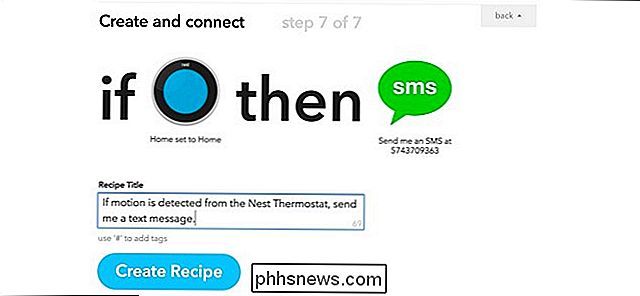
Jūsų receptas dabar yra gyvas! Kai jūsų "Nest" termostatas aptinka judesį ir automatiškai persijungia į "Pagrindinis", gausite pranešimą apie tai, todėl galėsite sužinoti apie galimą įsilaužėlį jūsų namuose, kai būsite toli. Vėlgi, norint, kad tai veiktų, jūsų Nest termostatas turi būti nustatytas į "Away" režimą, tačiau tai įvyks automatiškai, jei įjungtas "Home / Away Assist".
Kai jūsų "Nest" termostatas aptinka judesį ir automatiškai persijungia į "Pagrindinis" ", Apie tai gausite tekstą, todėl tai bus puikus būdas sužinoti apie galimą įsilaužėlį jūsų namuose, kai būsite toli.
Jei esate namuose ir nenorite gauti šių pranešimų , jums reikės išjungti IFTTT receptą, kurį galima padaryti spustelėję puslapio viršuje esančią "Mano receptus" ir tada spustelėdami maitinimo mygtuką šalia recepto, kad jį išjungtumėte.

Tai laimėjo " t ištrinti ir vėl galite spustelėti maitinimo mygtuką, kad bet kada norėtumėte jį vėl įjungti.
Vėl jūsų Nest termostatas reikės nustatyti laukimo režimą, kad tai veiktų, tačiau tai įvyks automatiškai, jei turite "Home / Away Assist".
Žinoma, tai nėra gražiausia sąranka, o "Nest" termostatas nėra visiškai skirtas Būti judesio detektoriumi, naudojamu tokiu būdu ("Nest Cam" tikriausiai yra geresnis sprendimas), tačiau tai yra būdas naudoti jau turimą produktą ir iš jo išnaudoti dar daugiau.

Kaip sukonfigūruoti "RetroArch", "Ultimate All-in-One" retro žaidimų emuliatorių
Ar norite, kad galėtumėte naršyti didelę retro žaidimų kolekciją iš savo sofos, neprijungdami krūvos sistemos ar bobble kartu įvairių emuliatorių? "RetroArch" leidžia. Ši "all-in-one" emuliatoriaus stotis gali paleisti beveik bet kokį retro žaidimą, kurį galima įsivaizduoti, ir dirba "Windows", "Mac" ir "Linux" kompiuteriuose.

Kaip spausdinti iš "Google" spausdinimo iš debesies naudojant "iOS"
" "Apple" spausdinimas "AirPrint" yra giliai integruotas į "iPhone" ir "iPad". "Operacinės sistemos" parinktys "Spausdinti" spausdins tik "AirPrint" spausdintuvams. Galite spausdinti spausdintuvą su "Google" spausdinimo iš debesies spausdintuvu, bet tai reikės šiek tiek daugiau pastangų. Daugelis šiuolaikinių belaidžių spausdintuvų palaiko "AirPrint" ir "Google" spausdinimą iš debesies, todėl jie gali dirbti, jei esate šalia jų.



